 软件星级:4分
软件星级:4分
标签: 网页编辑
RocketCake是一款非常好用了HTML编辑器,能够帮助我们快速对网页进行设计,内含多种设计中需要使用的辅助工具,满足于网站初学者快速设计制作所需的网站内容页面,同时还有断点编辑器,让我们能够根据自己的要求进行调整,有需要的朋友赶紧下载吧。
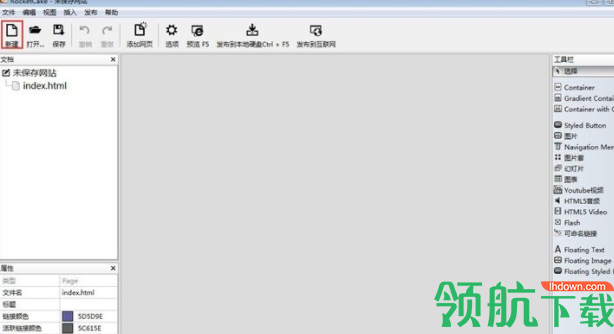
步骤1:选择网页模板。
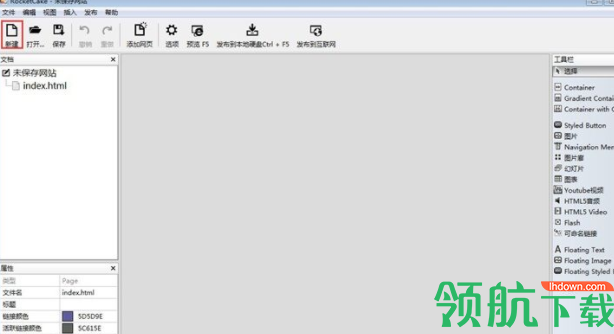
步骤2:在软件的网页模板选择界面中,我们可以选择想要使用的网页模板。我们可以使用空白模板或者使用软件预设的模板。选择了列表中的Nature Water,然后点击确定,就可以使用选中的模板进行网页编辑。
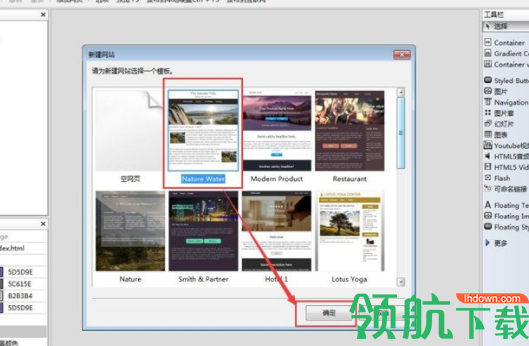
步骤3:成功打开选中模板。这时候我们就可以在软件的网页编辑中的使用网页模板进行网页编辑。

步骤4:我们可以根据模板中原有的内容进行网页编辑。极速小编修改了网页模板的标题。点击网页编辑模板中的文本内容,就可以打开文本编辑功能。编辑选中文本区域中的文本内容。我们还可以对文本的字体进行修改和设置。

步骤5:接下来我们还可以对网页中的图片进行编辑。首先我们试一下将网页编辑模板中的图片删除。用鼠标右键点击网页编辑模板中想要删除的图片,打开右键菜单。点击右键菜单中的删除,就可以将选中的图片从网页模板中删除。
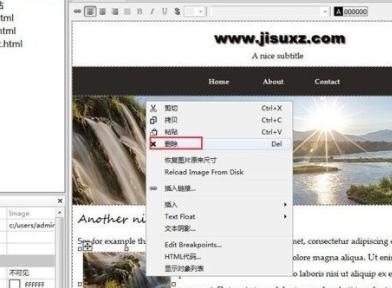
步骤6:网页模板图片删除成功,这时候我们可以看到在软件的网页模板编辑界面中看到刚刚选中的图片已经不在模板上面了。
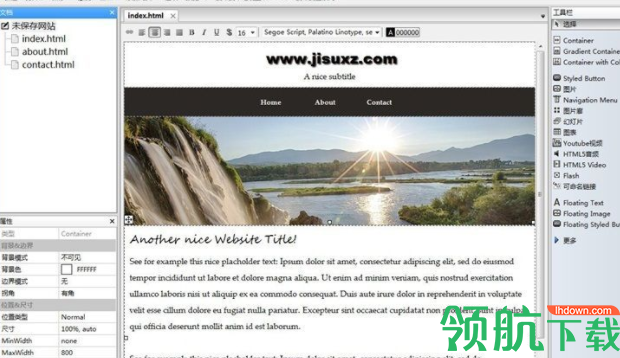
步骤7:接下来我们就可以添加自定义图片了。点击网页编辑器右边的工具栏中的图片,就可以打开图片插入功能,向网页中插入本地图片文件。用鼠标在网页编辑区域中点击想要插入图片的位置,就可以打开文件浏览窗口,选择图片导入到网页编辑器中。

步骤8:在文件夹浏览窗口中,根据图片文件的存放路径文件夹,找到想要导入到网页中的图片文件。选中图片后点击文件夹浏览窗口中的打开按钮,就可以将选中的图片导入到网页中。
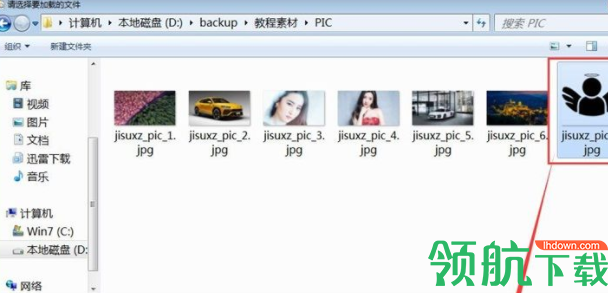
步骤9:图片成功导入到网页中,这时候图片会占用一行,导致整个网页的版面非常不好看,这时候我们就可以对图片后面的文字进行设置,将文字设置成右浮动,这样文字就会排列在图片的右边。
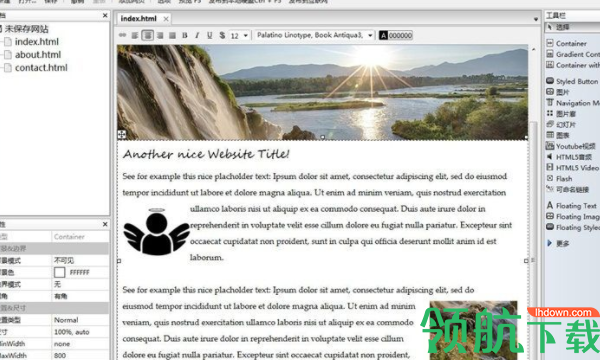
步骤10:网页编辑完成之后,我们就可以将编辑好的网页文件保存到电脑文件夹中。点击网页编辑界面顶部功能栏中的保存,就可以打开文件另存为窗口,选择网页文件的存放路径文件夹。
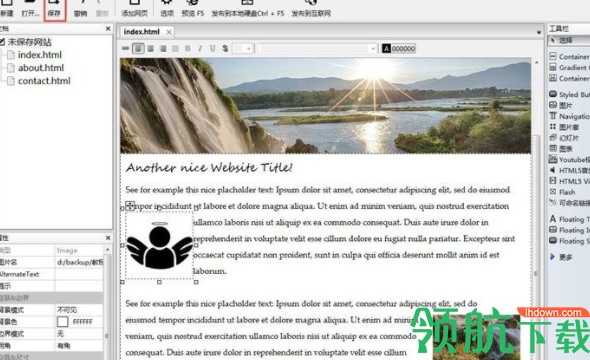
步骤11:在文件另存为窗口中,找到想要用来保存网页文件的文件夹,点击打开文件夹后对文件进行命名。软件会将网页文件输出成自己专用的RCD格式文档。比较后点击保存,就可以将网页文件保存到指定的文件夹中。
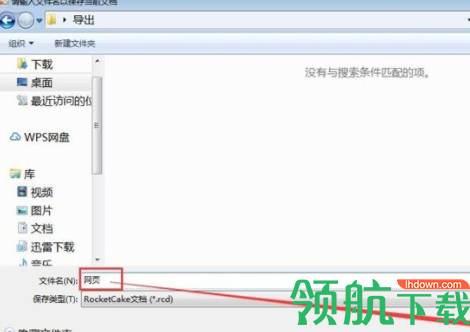
步骤12:网页文件保存完成,这时候我们打开刚刚设置的网页文件存放路径文件夹,就可以在文件夹中看到使用RocketCake进行编辑后保存到文件夹中的网页文件。
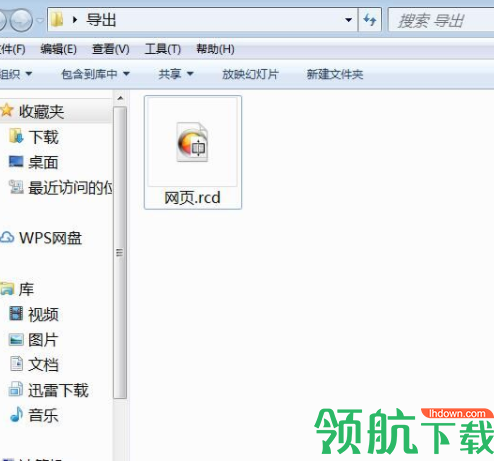
编辑网站在您的设备上显示。随时切换可在任何平板电脑,PC或移动设备上查看和编辑。
无需学习任何HTML或CSS。只需点击,拖动或不输入。
内置支持所有重要的HTML元素:导航菜单,图像画廊,幻灯片,可调整大小的容器,时尚按钮,渐变,HTML 5视频,音频等。
集成的FTP客户端,一键点击将您的网站发布到您的服务器
许多预先创建的模板
清理生成的HTML代码,以及插入您自己的代码的选项。
非常好用的网页编辑工具,帮助新手快速制作出网页。